- หลังจากสร้างการเชื่อมต่อ VPN โดยใช้โปรโตคอล L2TP คุณอาจได้รับรหัสข้อผิดพลาด 809 เมื่อพยายามเชื่อมต่อกับโฮสต์ระยะไกลเนื่องจากปัญหา NAT
- Windows 10 สามารถเชื่อมต่อกับ L2TP VPN โดยใช้ reg hack มีสองวิธีในการดำเนินการ: ผ่าน Registry Editor หรือ Command Prompt เราแสดงรายการคำแนะนำสำหรับทั้งคู่
- เข้าร่วมกับเรา พื้นที่ Windows 10 เพื่อค้นพบวิธีที่ดีที่สุดในการใช้ระบบปฏิบัติการของ Microsoft
- บุ๊คมาร์คของเรา ฮับการแก้ไขปัญหา VPN เพื่อแก้ไขข้อผิดพลาด VPN เพิ่มเติม
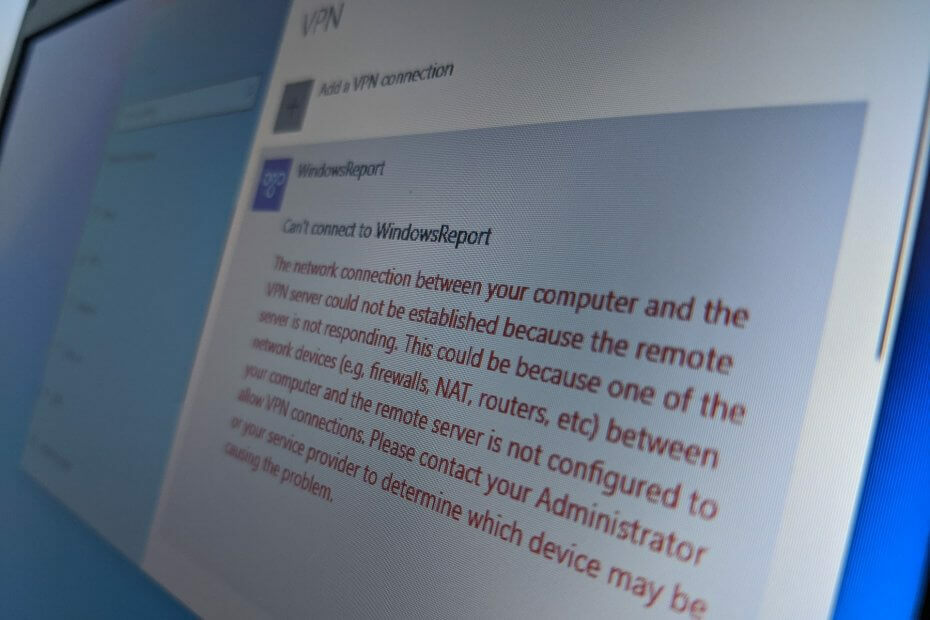
หากคุณกำลังพยายามเชื่อมต่อกับ a VPN บน Windows 10 โดยใช้โปรโตคอล L2TP แต่ได้รับข้อผิดพลาด คุณสามารถแก้ไขได้ด้วยการแฮ็ก reg อย่างง่าย สิ่งที่คุณต้องทำคือเปิด Registry Editor (regedit) และทำการแก้ไขเล็กน้อย
ถ้าคุณได้รับ รหัสข้อผิดพลาดของ Windows 809, มันบอกว่า ไม่สามารถสร้างการเชื่อมต่อเครือข่ายระหว่างคอมพิวเตอร์ของคุณและเซิร์ฟเวอร์ VPN เนื่องจากเซิร์ฟเวอร์ระยะไกลไม่ตอบสนอง.
สิ่งนี้เกิดขึ้นเนื่องจากเซิร์ฟเวอร์ VPN ไคลเอนต์ หรือทั้งสองอย่างอยู่เบื้องหลัง NAT (การแปลที่อยู่เครือข่าย) เช่น เราเตอร์ที่บ้าน แต่คุณสามารถจัดการกับปัญหาการข้ามผ่านของ NAT ได้อย่างง่ายดายด้วยการแก้ไขรีจิสทรีอย่างง่าย
5 VPN ที่ดีที่สุดที่เราแนะนำ
 |
ลด 59% สำหรับแผนสองปี |  ตรวจสอบข้อเสนอ! ตรวจสอบข้อเสนอ! |
 |
ลด 79% + ฟรี 2 เดือน |
 ตรวจสอบข้อเสนอ! ตรวจสอบข้อเสนอ! |
 |
ลด 85%! เพียง 1.99$ ต่อเดือนสำหรับแผน 15 เดือน |
 ตรวจสอบข้อเสนอ! ตรวจสอบข้อเสนอ! |
 |
ลด 83% (2.21$/เดือน) + ฟรี 3 เดือน |
 ตรวจสอบข้อเสนอ! ตรวจสอบข้อเสนอ! |
 |
76% (2.83$) ในแผน 2 ปี |
 ตรวจสอบข้อเสนอ! ตรวจสอบข้อเสนอ! |
สร้างการสำรองข้อมูลรีจิสทรี
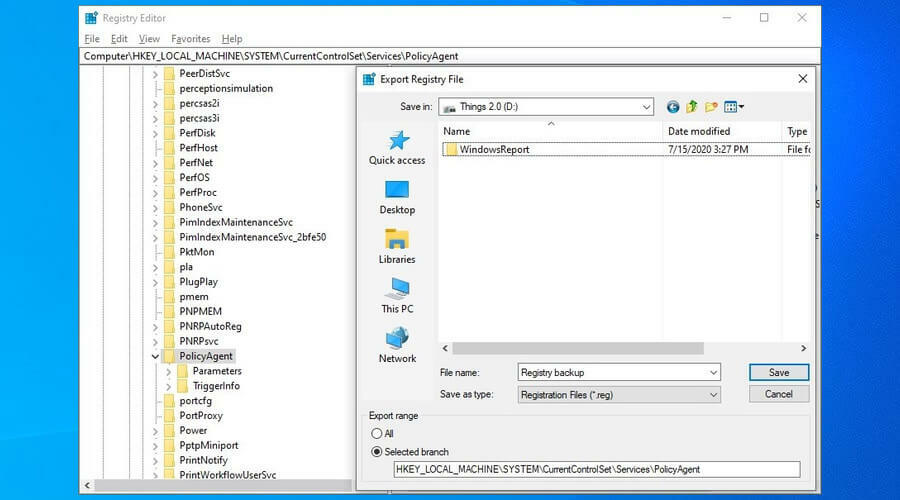
- กด Ctrl + R, พิมพ์ regedit, กด ป้อน.
- หากได้รับแจ้งจาก UAC (การควบคุมบัญชีผู้ใช้) ให้คลิก ใช่.
- คลิกภายในแถบที่อยู่เว็บแล้ววางสิ่งต่อไปนี้:
คอมพิวเตอร์HKEY_LOCAL_MACHINESYSTEMCurrentControlSetServicesPolicyAgent - เปิด เมนูไฟล์ และคลิก ส่งออก.
- บันทึกไฟล์การลงทะเบียนในที่ปลอดภัย
ก่อนทำการปรับเปลี่ยนใด ๆ กับรีจิสทรีของระบบ ขอแนะนำอย่างยิ่งให้ สร้างการสำรองข้อมูลรีจิสทรีใน Windows 10 เพื่อให้คุณสามารถคืนค่าการตั้งค่าเดิมได้อย่างง่ายดายในภายหลังหากมีข้อผิดพลาดเกิดขึ้น
เป็นวิธีแก้ปัญหาที่เร็วกว่าการใช้ System Restore หรือแย่กว่านั้นคือการติดตั้ง Windows 10 ใหม่ ต่อไปถ้าคุณต้องการ, เลิกทำการเปลี่ยนแปลงรีจิสทรีเพียงดับเบิลคลิกที่ไฟล์สำรอง reg
ฉันจะแก้ไขปัญหาการเชื่อมต่อ L2TP VPN ใน Windows 10 ได้อย่างไร
การใช้ Registry Editor GUI

- เปิด ตัวแก้ไขรีจิสทรี ด้วยสิทธิ์ของผู้ดูแลระบบ
- ไปที่:
HKEY_LOCAL_MACHINESYSTEMCurrentControlSetServicesPolicyAgent - เปิด แก้ไขเมนู > ใหม่ เมนูย่อยและคลิก ค่า DWORD (32 บิต).
- แปะ สมมติUDPEEncapsulationContextOnSendRule เป็นชื่อค่า
- คลิกขวา สมมติUDPEEncapsulationContextOnSendRule แล้วเลือก แก้ไข.
- ที่ ข้อมูลค่า, พิมพ์ 2.
- ชุด ฐาน ถึง เลขฐานสิบหก.
- คลิก ตกลง.
- ไปที่:
HKEY_LOCAL_MACHINESYSTEMCurrentControlSetServicesRasMan - เปิด แก้ไขเมนู > เมนูย่อยใหม่ และคลิก ค่า DWORD (32 บิต).
- แปะ ห้ามIpSec เป็นชื่อค่า
- คลิกขวา ห้ามIpSec แล้วเลือก แก้ไข.
- ที่ ข้อมูลค่า, พิมพ์ 0.
- ชุด ฐาน ถึง เลขฐานสิบหก.
- คลิก ตกลง.
- รีสตาร์ทพีซีของคุณ
ถ้าคุณ ไม่สามารถเข้าถึงรีจิสทรีได้ตรวจสอบการแก้ไขด่วนของเรา หรือคุณสามารถทำให้ Windows 10 เชื่อมต่อกับ L2tT VPN โดยใช้ CMD แทน reg
ใช้CMD
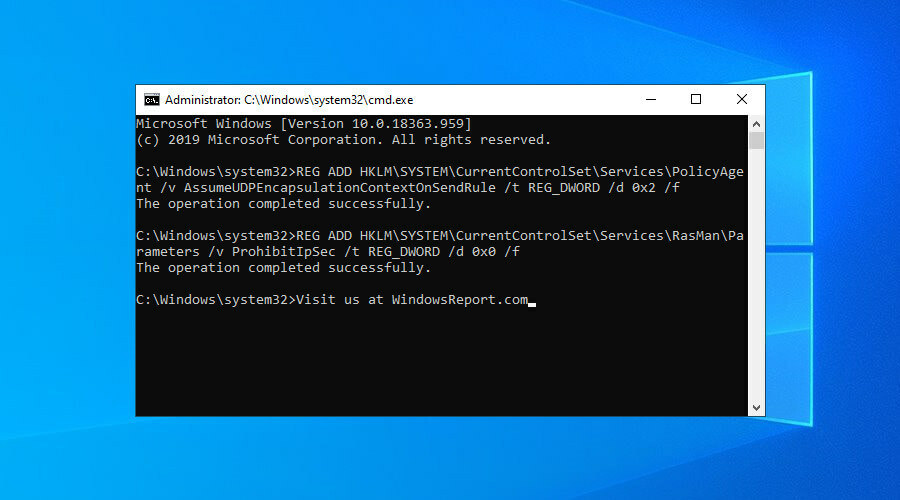
- เปิด พร้อมรับคำสั่ง ในฐานะผู้ดูแลระบบ
- วางสิ่งต่อไปนี้:
REG เพิ่ม HKLMSYSTEMCurrentControlSetServicesPolicyAgent /v สมมติ UDPEncapsulationContextOnSendRule /t REG_DWORD /d 0x2 /f - เมื่อดำเนินการสำเร็จแล้ว ให้วาง:
REG เพิ่ม HKLMSYSTEMCurrentControlSetServicesRasManParameters /v ProhibitIpSec /t REG_DWORD /d 0x0 /f - รีสตาร์ทพีซีของคุณ
ฝึกฝน Command Prompt ให้เชี่ยวชาญเพื่อใช้งาน Windows 10 อย่างเต็มประสิทธิภาพด้วยการเข้าร่วม CMD Hub ของเรา
โดยสรุป หาก Windows 10 ไม่สามารถทำการเชื่อมต่อ L2TP VPN ให้เสร็จสิ้นได้เนื่องจากปัญหา NAT ให้ใช้การแฮ็ก reg ด้านบนเพื่อแก้ไขปัญหาของคุณอย่างรวดเร็ว
โซลูชันแรกเหมาะสำหรับผู้ใช้ทั่วไปที่ต้องการใช้อินเทอร์เฟซแบบกราฟิก อย่างไรก็ตาม โซลูชันที่สองนั้นเร็วกว่าสำหรับผู้ใช้ขั้นสูงที่คุ้นเคยกับอินเทอร์เฟซบรรทัดคำสั่ง
ประเด็นก็คือทั้งสองวิธีให้ผลลัพธ์เหมือนกัน และคุณควรจะสามารถเชื่อมต่อกับ VPN ได้ทันทีที่คุณรีบูทพีซีของคุณ ตัวอย่างเช่น คุณสามารถ ใช้ VPN เพื่อดู ITV Hub.
คำถามที่พบบ่อย
L2TP ไม่ได้จัดการความปลอดภัย VPN แต่ให้เฉพาะช่องสัญญาณเท่านั้น ดังนั้นจึงต้องใช้ร่วมกับ VPN อื่นที่ทำได้ เช่น IPsec อย่างไรก็ตาม ผู้เชี่ยวชาญด้านความปลอดภัยหลายคนคิดว่า L2TP นั้นล้าสมัยและแนะนำให้อัปเกรดเป็นโปรโตคอล VPN ที่ทันสมัยและปลอดภัยยิ่งขึ้น เช่น OpenVPN.
ในการเริ่มต้น คุณสามารถ ติดตั้ง VPN ที่บ้าน และกำหนดค่าเราเตอร์ของคุณให้ยอมรับการเชื่อมต่อขาเข้าผ่าน L2TP จากนั้นคุณสามารถได้อย่างรวดเร็ว ตั้งค่าไคลเอนต์ L2TP/IPsec และเชื่อมต่อกับเซิร์ฟเวอร์ VPN
ถ้าคุณ VPN ไม่ได้เชื่อมต่อคุณสามารถลองตั้งค่าวันที่และเวลาที่ถูกต้อง เลือกโปรโตคอล VPN อื่น ล้าง DNS ของคุณ และวิธีแก้ไขอื่นๆ ที่เป็นไปได้
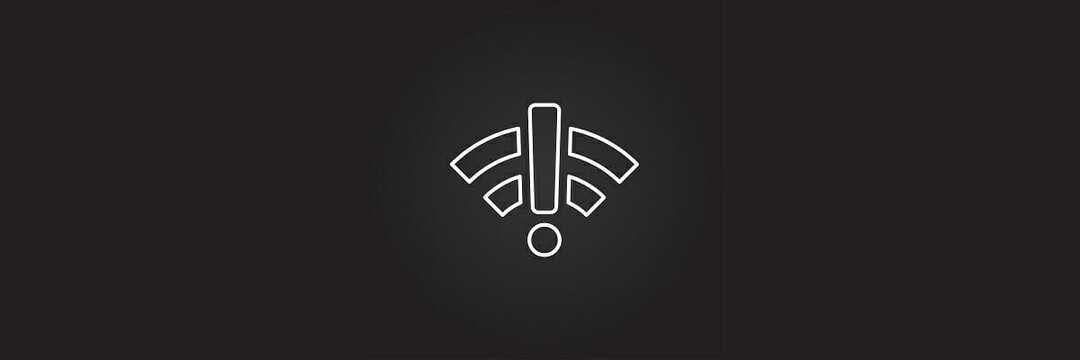
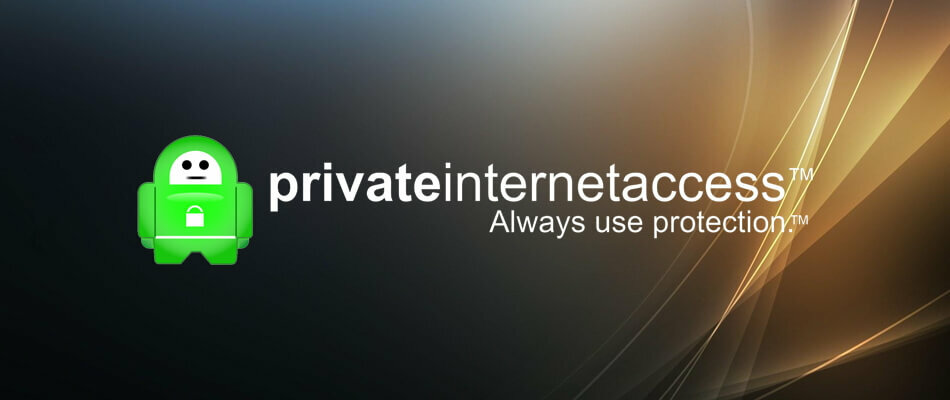
![วิธีใช้ VPN บน Samsung Smart TV [ติดตั้งง่าย & ติดตั้ง]](/f/e14d5dfc1666d81de6d48e723968cb06.jpg?width=300&height=460)